对于那些想要将重要数据存储在光盘上的人来说,刻录dvd数据光盘是一个至关重要的技能。然而,使用nero express等软件来完成这一任务可能会让人感到不知所措。为了帮助您轻松掌握dvd数据光盘刻录,php小编西瓜准备了本指南,其中包含了详细的步骤和清晰的说明。以下内容将带您了解nero express的界面,指导您选择合适的设置,并一步步完成整个刻录过程。
首先,运行Nero Express程序,在Nero Express程序窗口左窗格中单击【数据】选项,然后在右窗格中单击【数据DVD】选项,单击【数据DVD】选项
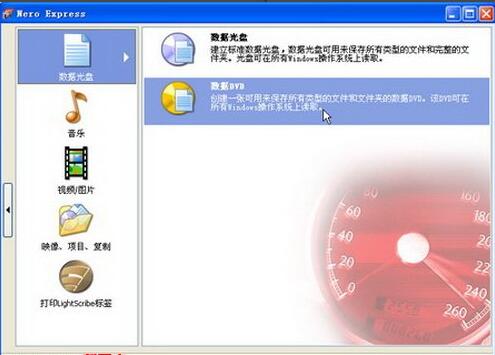
打开【光盘内容】对话框,首先在窗口左下方的DVD盘片类型列表中选择DVD盘片类型(DVD5或DVD9),然后单击【添加】按钮,单击【添加】按钮
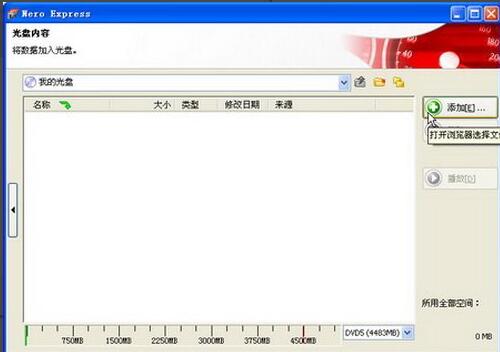
打开【添加文件和文件夹】窗口,找到并选中准备刻录到DVD光盘的文件或文件夹,并单击【添加】按钮。注意所添加的文件总量不能超过DVD光盘的总容量,完成添加后单击【关闭】按钮,如图,【添加文件和文件夹】窗口

返回【光盘内容】对话框,单击【下一步】按钮,【光盘内容】对话框

打开【最终刻录设置】对话框,在【当前刻录机】下拉列表中选择准备使用的刻录机,然后在【光盘名称】编辑框中输入数据光盘的名称(如Data200707)。取消【允许以后添加文件(多区段光盘)】复选框的,并单击【刻录】按钮, 【最终刻录设置】对话框
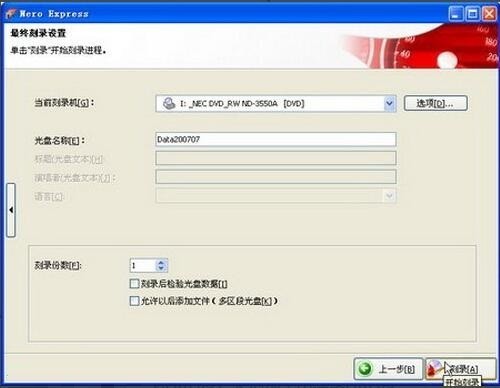
Nero Express进入刻录进程,刻录过程无需人为参与。刻录完成以后光盘会自动弹出,并提示用户刻录过程已经完毕。在打开的提示框中单击【确定】按钮即可,数据光盘刻录成功
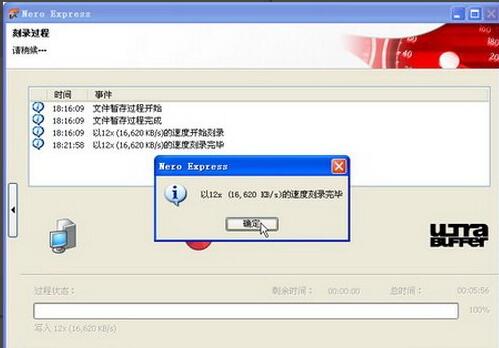
最后单击【下一步】按钮,并关闭Nero Express程序。
以上就是nero express怎么刻录DVD数据光盘 nero express刻录教程的详细内容,更多请关注php中文网其它相关文章!

每个人都需要一台速度更快、更稳定的 PC。随着时间的推移,垃圾文件、旧注册表数据和不必要的后台进程会占用资源并降低性能。幸运的是,许多工具可以让 Windows 保持平稳运行。

Copyright 2014-2025 https://www.php.cn/ All Rights Reserved | php.cn | 湘ICP备2023035733号